Epic Games Launcher er porten til at låse op for forskellige spil. Men du kan støde på problemer med svingende downloadhastighed eller endda ekstremt langsomme downloads. For at løse disse problemer har vi flere rettelser.
Prøv disse rettelser:
Du behøver muligvis ikke at prøve dem alle; bare arbejde dig ned på listen, indtil du finder den der fungerer.
- Kontroller serverens status
- Brug en kabelforbindelse
- Afbryd andre enheder
- Opdater din netværksadapterdriver
- Skift domænenavnsystemer (DNS)
- Rediger din Engine.ini-fil
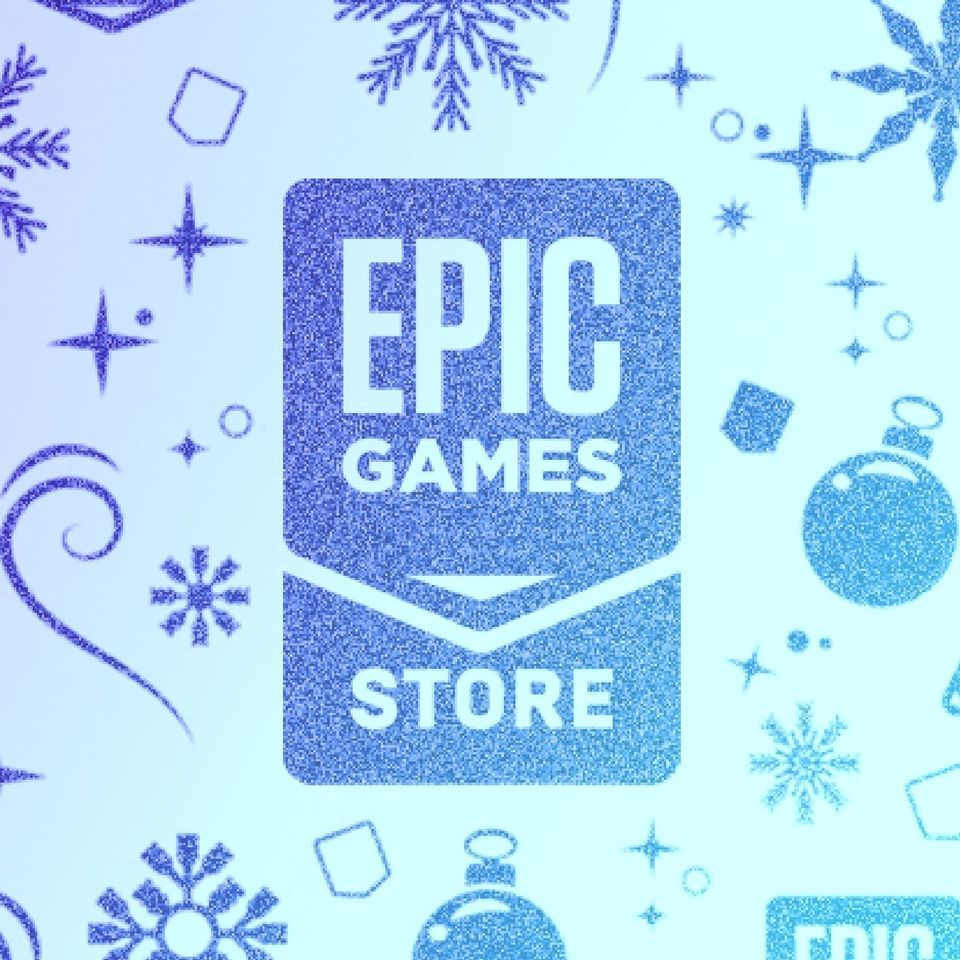
1. Kontroller serverens status
For at indsnævre kilden til problemet er det første, du skal gøre, at kontrollere Epic Games statusside .
Hvis der er kendte serverproblemer i gang, er de normalt synlige på siden. Hvis problemet ikke er fra serverens ende, kan du prøve rettelserne nedenfor.
2. Brug en kabelforbindelse
For at downloade store filer effektivt foretrækkes en kabelforbindelse frem for en trådløs forbindelse til internettet. Trådløse forbindelser er mest modtagelige for interferens og er ikke så ensartede som kabelforbindelser. Brug derfor en kabelforbindelse, hvis det er muligt.
Men hvis du ikke er i stand til at vælge en kabelforbindelse, skal du tjekke den næste løsning nedenfor.
3. Afbryd andre enheder
Downloadproblemet skyldes undertiden, at din router kæmper med antallet af forbindelser på grund af for mange downloads, der sker samtidigt. For at omgå dette skal du først genstarte din router. Tag din router eller modem ud af stikkontakten. Vent i 15-20 sekunder, og sæt det derefter i igen.
Hvis du har andre enheder tilsluttet dit Wi-Fi, skal du afbryde dem, mens du downloader spil.
Når det hele er gjort, skal du genoptage din download og kontrollere, om det hjælper dig med at løse problemet. Hvis du stadig oplever en langsom downloadhastighed, eller hvis downloadet sidder fast med en bestemt procent, skal du fortsætte til næste løsning.
4. Opdater din netværksadapterdriver
Hvis de foregående trin ikke fungerede, er det tid til at kontrollere, om du bruger en forældet netværksadapterdriver. En forældet eller inkompatibel netværksadapterdriver kan forårsage forbindelsesproblemer. For at løse det skal du opdatere dine drivere, og dit problem kan løses på ingen tid.
Du kan manuelt opdatere din netværksadapterdriver ved at gå til producentens officielle hjemmeside for at downloade og installere den korrekte netværksdriver til dit system.
ELLER
Du kan gøre det automatisk med Driver let . Det genkender automatisk dit system og finder den rigtige driver til det. Du behøver ikke vide nøjagtigt, hvilket system din computer kører eller risikerer at downloade og installere den forkerte driver.
Sådan opdateres drivere med Driver Easy:
1) Hent og installer Driver Easy.
2) Kør Driver Easy, og klik på Scan nu knap. Driver Easy scanner derefter din computer og opdage eventuelle drivere til problemer .
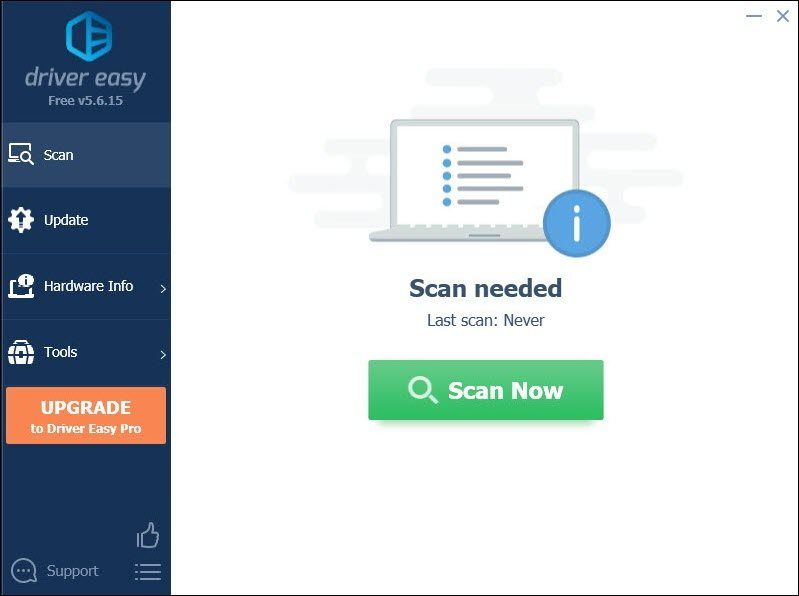
3) Klik på Opdater alle for automatisk at downloade og installere den korrekte version af alle de drivere, der mangler eller er forældede på dit system.
(Dette kræver Pro-version som følger med fuld støtte og en 30 dages pengene tilbage garanti. Du bliver bedt om at opgradere, når du klikker på Opdater alle. Hvis du ikke vil opgradere til Pro-versionen, kan du også opdatere dine drivere med den GRATIS version. Alt hvad du skal gøre er at downloade dem en ad gangen og manuelt installere dem.)
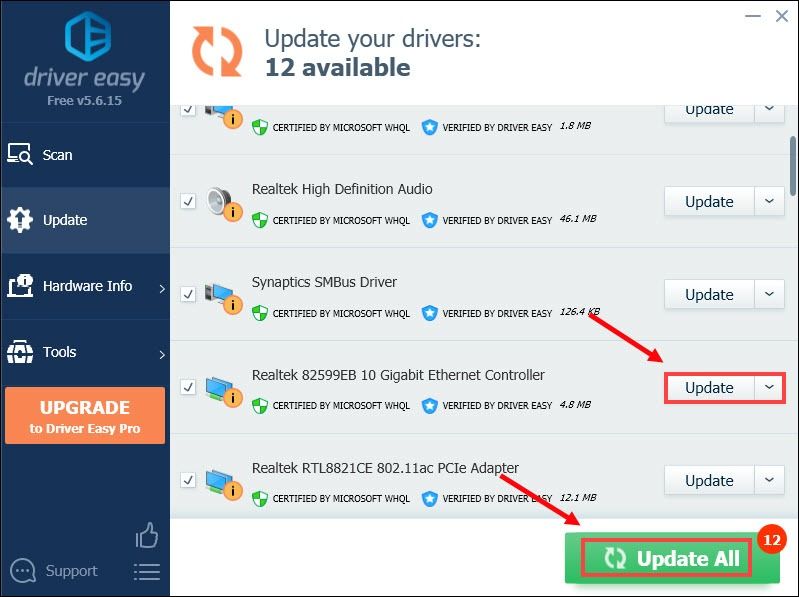 Pro-versionen af Driver Easy kommer med fuld teknisk support . Hvis du har brug for hjælp, bedes du kontakte Driver Easy's supportteam på support@letmeknow.ch .
Pro-versionen af Driver Easy kommer med fuld teknisk support . Hvis du har brug for hjælp, bedes du kontakte Driver Easy's supportteam på support@letmeknow.ch . Efter opdatering af dine drivere, genstart computeren og start dit spil for at kontrollere, om problemet er løst. Hvis ikke, skal du fortsætte med at prøve den næste løsning nedenfor.
5. Skift domænenavnsystemer (DNS)
Nogle gange kan din ISP-leverede DNS-server være langsom eller ikke korrekt konfigureret til cache, hvilket effektivt kan bremse din forbindelse. Skift af din DNS kan resultere i bedre tilslutningsmuligheder og ydeevne til din internetforbindelse og spare dig tid til fejlfinding.
Her anbefaler vi at bruge Google DNS:
1) På tastaturet skal du trykke på Windows-logo-nøgle og R på samme tid for at åbne dialogboksen Kør.
2) Type styring og tryk derefter på Gå ind på dit tastatur for at åbne Kontrolpanel.
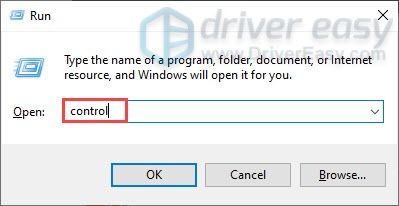
3) Klik på Netværk og internet . (Bemærk: Sørg for at se Kontrolpanel efter Kategori .)
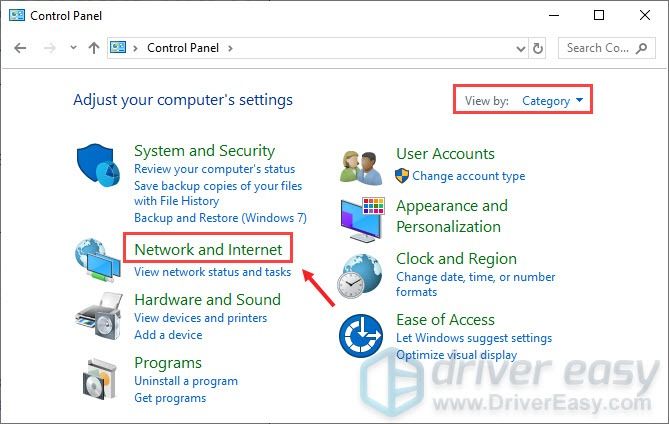
3) Klik på Netværks-og delingscenter .
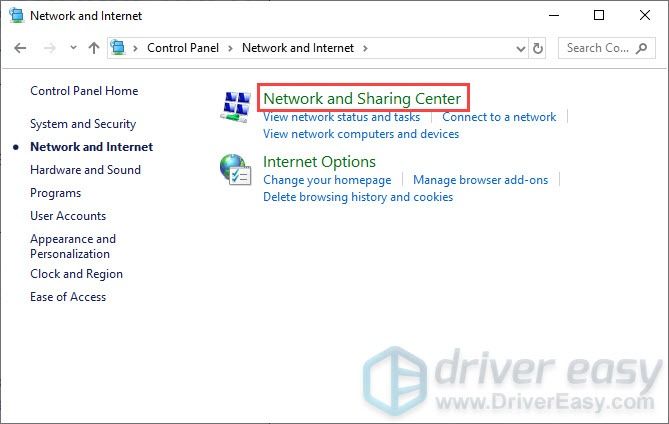
4) Klik på din Forbindelser , om det er Ethernet, Wifi eller andre .
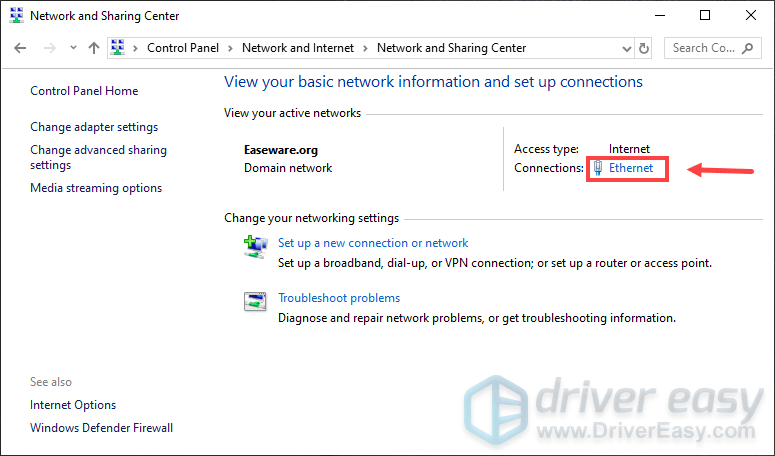
5) Klik på Ejendomme .
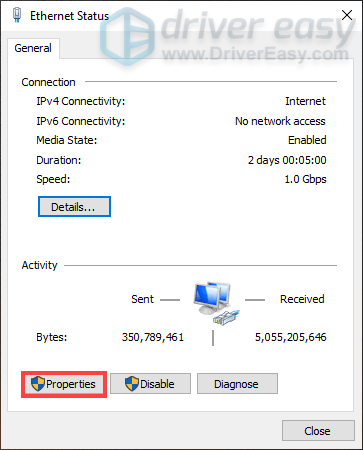
6) Klik på Internetprotokol version 4 (TCP / IPv4) > Egenskaber .
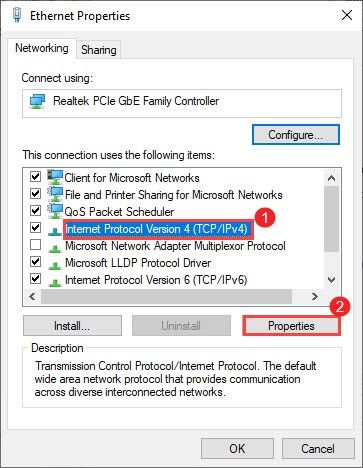
7) Klik på Brug følgende DNS-serveradresser:
Til Foretrukket DNS-server , type 8.8.8.8
Til Alternativ DNS-server , type 8.8.4.4
Marker afkrydsningsfeltet ud for Valider indstillinger ved afslutning og klik derefter på Okay .
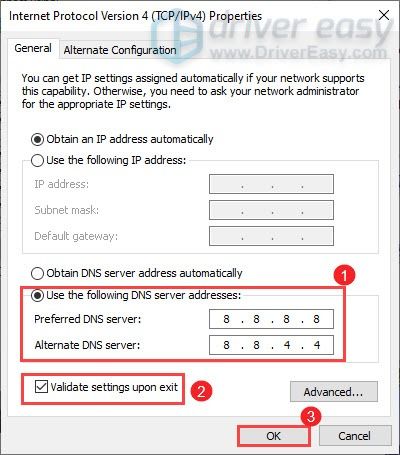
Når det hele er gjort, skal du skylle din DNS-cache som beskrevet nedenfor:
1) Skriv i feltet Søg cmd . Højreklik Kommandoprompt fra resultaterne og vælg Kør som administrator .
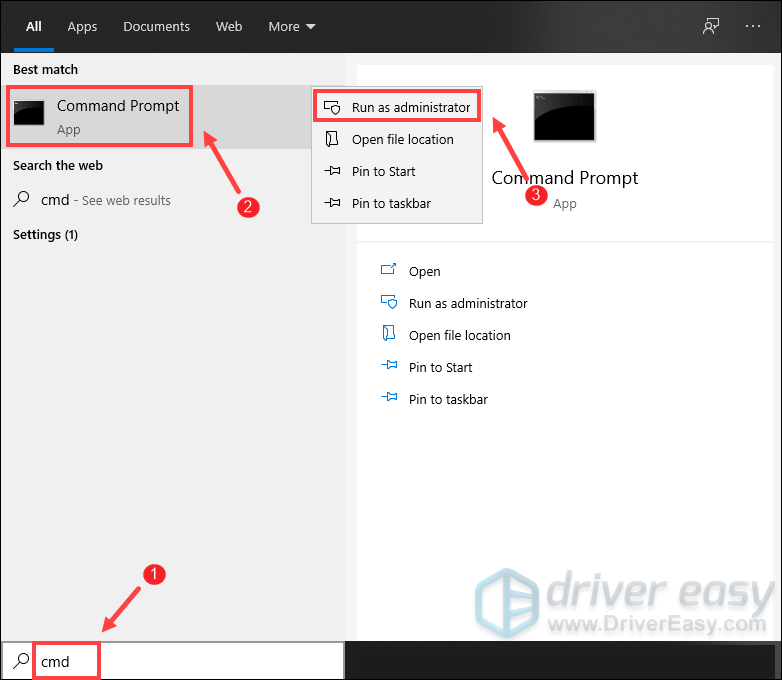
2) I vinduet Kommandoprompt, der vises, skal du skrive følgende kommando og trykke på Gå ind .
DRIVEREASYSkriv følgende kommando, og tryk på Gå ind .
DRIVEREASYSkriv følgende kommando, og tryk på Gå ind .
ipconfig /release
Genoptag nu din download og kontroller, om dit problem er løst. Hvis ikke, prøv den næste løsning nedenfor.
6. Rediger din Engine.ini-fil
Spillere rapporterer at redigere nogle indstillinger i Engine.ini-filen kan resultere i bedre downloadhastigheder. Så du kan give det et skud.
Sådan gør du:
1) På tastaturet skal du trykke på Windows-logotast + R på samme tid for at åbne dialogboksen Kør.
2) Type % localappdata% og tryk på Gå ind .

3) Åbn mapper EpicGamesLauncher> Gemt> Config> Windows .
4) Find Engine.ini . Højreklik på den, og vælg Rediger med Notepad ++ eller hvilken notesblok du bruger.
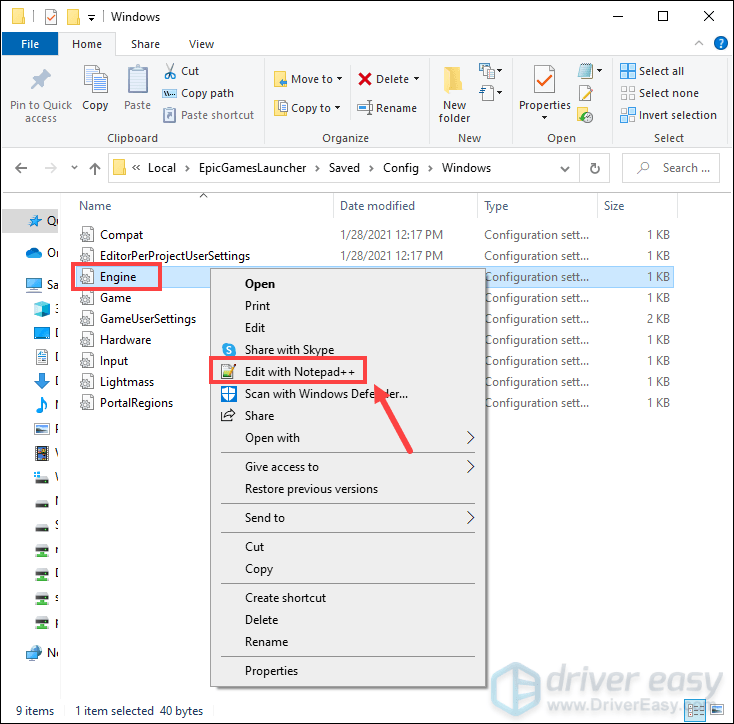
5) Kopier og indsæt følgende linjer:
ipconfig /flushdns
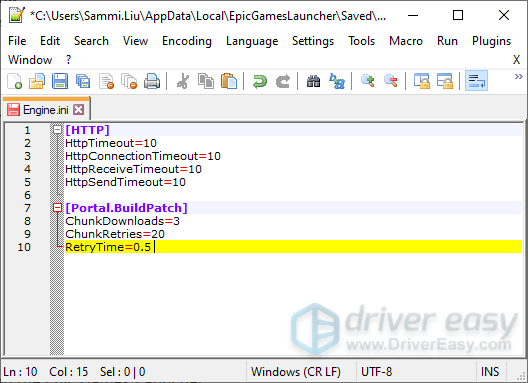
6) Klik på Fil> Gem for at gemme redigeringerne.

Når det hele er gjort, skal du genoptage din download, og den skal være hurtigere.
Fandt dette indlæg nyttigt? Glem ikke at støtte os ved hjælp af skaberkoden ipconfig /renew
. I forbindelse med Epic Games 'Support-A-Creator-program modtager vi muligvis en provision fra dine køb i spillet uden yderligere omkostninger for dig.
Hvordan kan du støtte os?
1) Besøg Epic Games Store for at se hvilke spil der er tilgængelige.
2) Indtast skabermærket ved kassen [HTTP] HttpTimeout=10 HttpConnectionTimeout=10 HttpReceiveTimeout=10 HttpSendTimeout=10 [Portal.BuildPatch] ChunkDownloads=3 ChunkRetries=20 RetryTime=0.5
. Din støtte er meget værdsat!
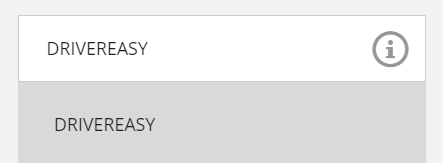

![[Løst] Deathloop ikke lanceret](https://letmeknow.ch/img/knowledge/45/deathloop-not-launch.jpg)
![[RETTET] Call of Duty WW2-fejlkode 4220](https://letmeknow.ch/img/knowledge/27/call-duty-ww2-error-code-4220.png)


![[Løst] Hitman 3 Crashing on PC - 2021 Tips](https://letmeknow.ch/img/program-issues/91/hitman-3-crashing-pc-2021-tips.jpg)
